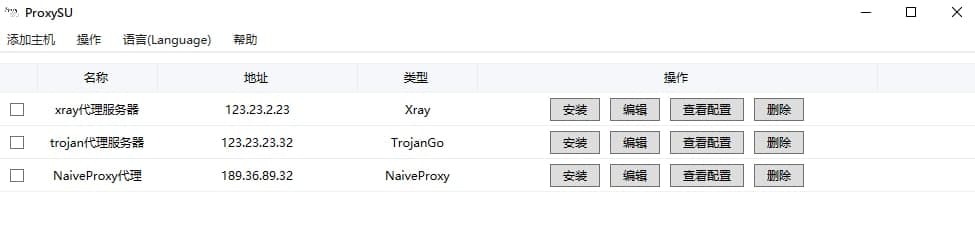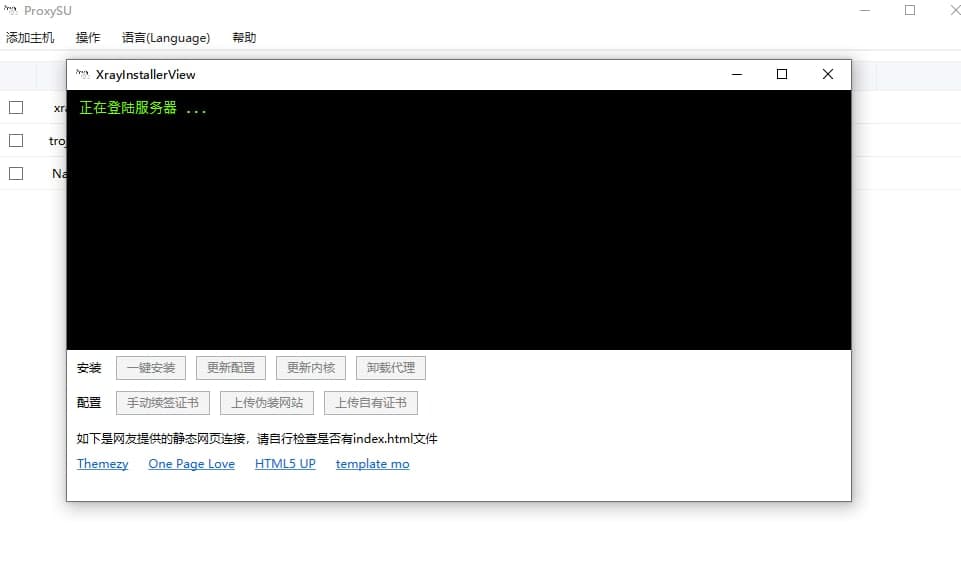V2ray, Xray, Trojan, NaiveProxy, Trojan-Go, MTProto Go, Brook,BBR install tools for windows。
V2ray,Xray, Trojan,NaiveProxy, Trojan-Go, MTProto Go, Brook 及相关插件。支持纯ipv6主机一键安装代理。
BBR一键开启(仅支持CentOS8/Debian9/10/Ubuntu18.04及以上),支持语言:English、简体中文、正体(繁体)中文,波斯语。
编译环境Visual Studio 2019 使用WPF界面。可一键安装 V2ray/Xray, Shadowsocks, Trojan, Trojan-Go, NaiveProxy, MTProto Go, Brook 后续还会再添加其他。
零基础用户,强烈建议看一下Xray官网的小小白白话文-自建教程。
更多相关资源与工具请看本项目Wiki资源和工具。
ProxySU本着技术中立的原则,没有任何立场,也不持任何见解,更不涉及任何政治因素。ProxySU仅仅主张人的知情权,这是一项天赋人权,也是各国宪法所保障的最基本人权。知情权包含对同一事物正负两方面评价的知情,至于相信哪个,由人自己选择。正如李文亮医生临终所言:一个正常的社会是不应该只有一种声音的。如果真的存在对某一事物只有一种声音的评价,无论其评价是正面还是负面,都是要慎重对待,并需要重新审视的。
多数情况下,ProxySU安装代理工具的Latest版。
- CentOS 7/8
- Debian 9/10 (推荐 10)
- Ubuntu 18及以上
(注意:如果系统启用了SELinux且工作在Enforcing模式下时,需要将Enforcing更改为Permissive模式,否则使用WebSocket+TLS+Web时,Caddy的service无法开机启动,这种情形一般出现在Centos7/8中,程序在安装过程中将自动处理。)
一键搭建科学上网工具ProxySU------------网友 Alvin9999 制作。
Youtube视频教程---------------------------网友 jc-nf那坨 制作,需要先翻墙后观看。
有些vps主机商会对vps所使用的资源进行限制,可能会造成Caddy启动失败,提示“failed to create new OS thread ”错误,在一些免费vps类型上经常出现。可以切换为不使用web伪装的代理模式(不填伪装网址的就是了)。
vps主机配置推荐内存在256M及以上,过低的内存配置,可能导致某些代理方案不能成功运行。
纯IPV6主机,安装过程中,将临时设置NAT64网关。仅用于布署代理,布署完成后,则会删除,若设置伪装网站,该网址需要可以使用ipv6访问,否则将无效。注意,纯IPV6 的主机无法直接访问纯IPV4的网络。(不推荐使用纯ipv6主机做为代理节点)
ProxySU的安装流程,是假设在全新系统下,没有装过以上代理软件,如果已经安装过,最好将系统重装一下,会减少很多的麻烦。
ProxySU将安装代理软件的最新版本,为了最好的兼容,请确保客户端也是当前最新版本。
在实际使用中,发现Centos7,debian8,ubunutu16.04等版本,安装出错的机率很大,不建议使用以上版本。低于以上版本的,无法使用ProxySU.
Nat类型的vps主机,因为无法独占80,443端口,使用tls模式的代理,可能不能申请证书,安装会失败。
ProxySU在开发过程中,一般都是在vultr的vps中测试,测试系统版本为:Debian 10。由于同一个版本的Linux系统,不同的VPS商,云服务商也不完全相同。实在没有精力去逐一测试。如果安装失败,可以先尝试以下方法解决:
1.如果以前装过翻墙软件,请重装一下vps系统后,再试。
2.更换为其他版本的linux发行版,推荐使用 Debian 9与Debian 10系统,再试。
以上两种方法不能解决,请各位网友及时发issues,或者到TG群组,反馈。
在以上平台反馈求助时,请尽可能将安装出错的日志保存下来,并提供,将有利于查找错误原因。
在反馈问题前,可以先看一下 <<常见问题集锦>>,是否可以解决。
ProxySU调用SSH.NET库登录远程主机,目前SSH.NET只支持以下格式的密钥:
- RSA in OpenSSL PEM and ssh.com format
- DSA in OpenSSL PEM and ssh.com format
- ECDSA 256/384/521 in OpenSSL PEM format
- ECDSA 256/384/521, ED25519 and RSA in OpenSSH key format
可以使用以下密码方法之一对私钥进行加密: - DES-EDE3-CBC
- DES-EDE3-CFB
- DES-CBC
- AES-128-CBC
- AES-192-CBC
- AES-256-CBC
见官方说明:
https://github.com/sshnet/SSH.NET#public-key-authentication
如果当前拥有的密钥格式不是以上几种,可以下载puttygen工具,将其转换成上面的格式。
puttygen使用教程可以看这里
ProxySU所使用的acme.sh与Caddy,都是申请的Let's Encrypt免费证书。三个月需要续期,都是自动完成续期的,无需用户操作。但是Let's Encrypt证书有一些限制,请知晓,如下:
Let's Encrypt证书申请频率的限制
同一个主域名一周之内只能申请50个证书
每个账号下每个域名每小时申请验证失败的次数为5次
每周只能创建5个重复的证书,即使是通过不同的账号进行创建
每个账号同一个IP地址每3小时最多可以创建10个证书
每个多域名(SAN) SSL证书(不是通配符域名证书)最多只能包含100个子域
更新证书没有次数的限制,但是更新证书会受到上述重复证书的限制
如果提示证书申请失败,可以尝试更换域名再试(添加或换不同的二级域名,也算是新域名)
同一IP地址,在短时间内过于频繁的申请证书,也会被限制,此时更换域名也无法申请成功,只能等待一段时间,或者更换Ip.
(网友分享)
需要将crt和key文件打包成zip,在安装界面选择“上传自有证书”
有网友要求,可以卸载其他方法安装的,经过考虑,还是不这样做。1,容易引起争议。2,不容易卸载干净,在用ProxySU安装时可能还会出错。所以第一次使用ProxySU建议使用全新系统,如果以前安装过代理程序,请尽可能将系统重装一下,可以减少很多安装的错误和冲突。
- 正式版(正式发布的版本,新功能完善后发布)
下载
Microsoft .NET Framework 4.8 or higher
SSH.NET --------------- https://github.com/sshnet/SSH.NET
Newtonsoft.Json ------ https://github.com/JamesNK/Newtonsoft.Json
QRcoder --------------- https://github.com/codebude/QRCoder
为了布署方便,程序使用root账户登录主机,出于慎重,请不要在运行重要程序及用于生产的主机上使用。程序所有源码开源,所使用的库都是github开源项目,可以保障最大的使用安全,程序不夹带任何私货、恶意代码及后门,也不会收集任何个人资料,不是在本项目地址下载的,不做任何保障,请尽可能从本项目地址下载。
在使用遇到问题时,请先看一下常见问题集锦,如果还不能解决,可以到以上平台询问,个人精力有限,尽力解答。